Excel 2010'da Hücre Dolgusu Rengi Nasıl Değiştirilir
Excel 2010'da bir çalışma sayfasının görünümünü iyileştirmenin en iyi yollarından biri hücre dolgu renklerinin kullanılmasıdır. Beyaz bir arka planda siyah metnin monotonluğundan güzel bir mola verirken, başka bir organizasyon yöntemi yaratırlar. Aslında, kendinize ve çalışma sayfanızı görüntüleyen herkese yardımcı olmak için belirli ölçütleri karşılayan hücreleri doldurma yöntemini kolayca kullanabilirsiniz. Ancak bazen zaten bir hücrenin dolgu rengini değiştirmeniz gerekir, bu nedenle Excel 2010'da hücre dolgu rengini nasıl değiştireceğinizi öğrenmeniz gerekir.
*** Bir hücrenin dolgu rengini değiştirmek için bu makaledeki adımları uygulamanız işe yaramazsa, çalışma sayfanızda muhtemelen bazı koşullu biçimlendirme vardır. Koşullu biçimlendirmeyi kaldırmak ve sonra aşağıda açıklanan yöntemi kullanarak dolgu rengini değiştirmek için bu makaledeki yönergeleri uygulayabilirsiniz. ***
Excel 2010'da Farklı Bir Hücre Dolgusu Rengi Kullanma
Bir hücrenin dolgu rengini değiştirme yöntemi, aslında hücreyi doldurmak için kullanılan yönteme çok benzer. Ancak başka birinden bir çalışma sayfası aldıysanız ve daha önce Renk Doldur aracını hiç kullanmadıysanız, bu eğitim tam size göre.
Adım 1: Excel dosyasını Excel 2010'da açın.
Adım 2: Dolgu rengini değiştirmek istediğiniz hücreyi içeren çalışma sayfasının penceresinin altındaki sekmeyi tıklatın.
Adım 3: Değiştirmek istediğiniz dolgu rengini içeren hücreyi veya hücre grubunu seçmek için farenizi kullanın.

Adım 4: Pencerenin üst kısmındaki Ana Sayfa sekmesini tıklayın.
Adım 5: Pencerenin üst kısmındaki şeridin Yazı Tipi bölümünde Dolgu Rengi açılır menüsünü tıklayın, ardından kullanmak istediğiniz dolgu rengini seçin. Herhangi bir hücre dolgusu rengine sahip olmak istemiyorsanız, Dolgu Yok seçeneğini belirleyin.
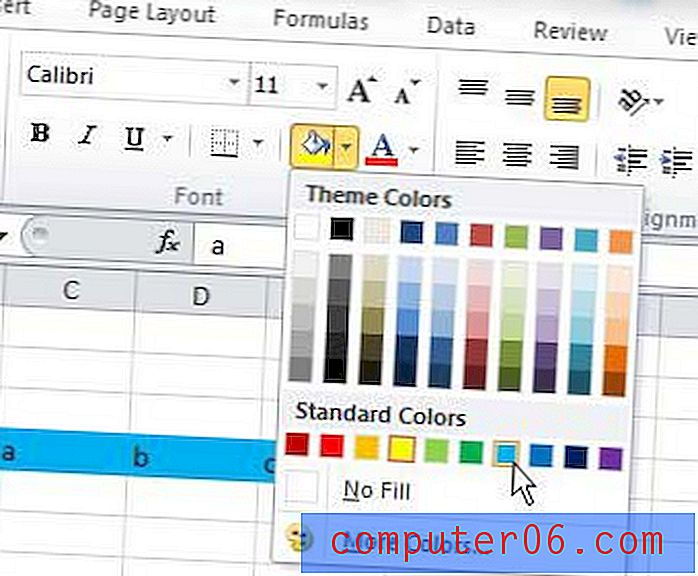
Dolgu rengini değiştirdikten sonra eskisini tercih etmeye karar verirseniz, değişikliği geri almak için klavyenizdeki Ctrl + Z tuşlarına basabilirsiniz.



